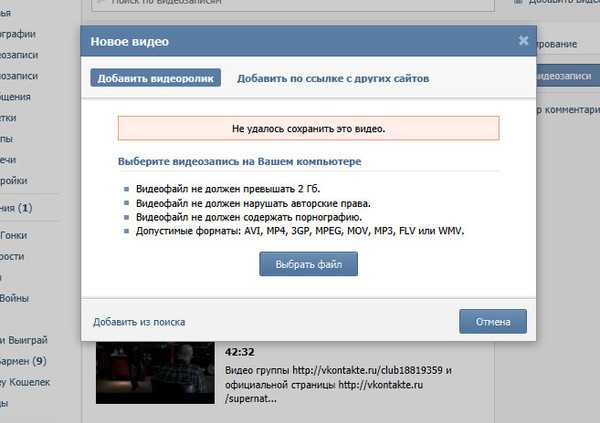Как улучшить качество видео в приложениях и с помощью специальных программ?
Когда необходимо улучшить качество видео на компьютере, нужно уметь работать с программой, которая владеет такими способностями.
Содержание:
Предлагаем разобраться в способах быстро улучшить качество видео с помощью специальных программ.
Улучшить видео в ВК
Существуют очень простые способы изменения качества. Например, улучшить ролик в ВК можно именно таким способом.
При этом его не нужно скачивать и применять другие программы по изменению качества изображения.
Стоит всего лишь обратить внимание на правый нижний угол окна, где воспроизводится ролик. Там расположена кнопка, которая демонстрирует в каком качестве оно воспроизводится.
Это может быть 144, 240, 360, 480, 720 или 108р.
Следует просто выбрать самое большое из значений. Соответственно качество видео изменится автоматически, и вы сможете дальше наслаждаться просмотром.
к содержанию ↑
Улучшить видео в Skype
Попробуем разобраться как улучшить качество видео в скайп. К сожалению, непосредственно в самой программе скайп нет настроек, который помогут изменить качество изображения.
Для этого можно скачать программу Force Skype HD.
Эта программа поможет выставить как автоматические настойки видео, так и даст возможность настроить все вручную.
Она устанавливает на ваш аккаунт уже готовые настройки в формате HDTV и HQ с расширениями от 640×480 до 980×720.
Вручную вы сами сможете выбрать необходимое вам расширение или частоту кадров.
Если дело касается более изощренных решений, то на примере рассмотрит несколько самых популярных программ, которые позволят изменить качество ролика.
к содержанию ↑
Улучшить видео в Neat Video
Можно улучшить качество видео в Neat Video.
Допустим, у вас на ПК уже есть готовый ролик, но вас не устраивает качество изображения. Загружаем нужный файл в саму программу для его редактирования.
В первую очередь попробуем сделать изображение светлее. Сделаем кнопкой ShadowHighlight, которая находится в Premiere.
Предварительно нужно снять отметку с AutoAmount, так как она отвечает за автоматические настройки.
За параметры яркости отвечает вкладка blend with original и shadow amount. Вы сами сможете определить какие значения нужно указать для оптимальной яркости и контраста.
Изменить уровень насыщенности и добавить цветов в изображение дает возможность кнопка S_HueSatBright которая находится в эффектах Sapphire.
Или в том же Premiere с помощью Color Balcance.
Не делайте изображение слишком насыщенным, так как при просмотре это будет резать глаза.
На следующем этапе предстоит удалить шум с изображения. Из вкладки Neat Video нужно применить функцию reduce noise.
Внизу с правой стороны вы увидите, какой процент качества есть на данный момент. Если там указано свыше семидесяти процентов, то можно оставлять так, это хороший результат.
В таком случае остается только применить все изменения нажатием клавиши Apply и пользоваться видеозаписью дальше.
к содержанию ↑
Улучшить видео в Sony Vegas
Попробуем разобраться как улучшить качество видео в sony vegas pro 10. Как и с предыдущим софтом, прежде всего нужно скачать и установить программу на ПК.
Размещаем ролик непосредственно в редактор. В первую очередь применим к нему функцию Color Curves. В качестве шаблона лучше указать Reset to none. Откроется окно Sony Vegas Pro.
В квадрате находится кривая, которую нужно изменять, регулируя ее до тех пор, пока не сделаем соотношение цветовой гаммы наилучшим.
Зажмите серый квадратик, который находится на конце этой линии и регулируйте интенсивность.
Таким образом мы сделаем нашу запись насыщенной и яркой, придав ей более приемлемый вид.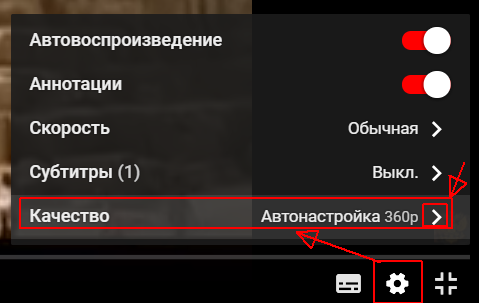
Следующим шагом будет применение функции «Color corrector». Перед вами появится три круга.
Первый отвечает за все темные оттенки, второй за средние тона, а последний – за все светлые тона.
Они обозначены как Low, Mid и High соответственно.
Здесь ничего сложного не происходит. Просто при помощи пипетки выберем на круге самый темный и светлый оттенки, ну и что-то среднее в центральном круге.
Последним этапом будет настройка бегунков, что расположились немного ниже. Теперь осталось только сохранить все настройки и просмотреть результат.
Ну и еще одна возможность, которая позволит улучшить качество ролика в after effects.
Эта программа обладает автоматическими заготовками, которые сэкономят ваше время и сделают качество видео лучше.
Для этого скачиваем программу на ПК, устанавливаем ее и загружаем туда наше видео, что будет подлежать редактированию.
На панели выбираем Effects and presets, где собственно и находятся все заготовки и нужные эффекты.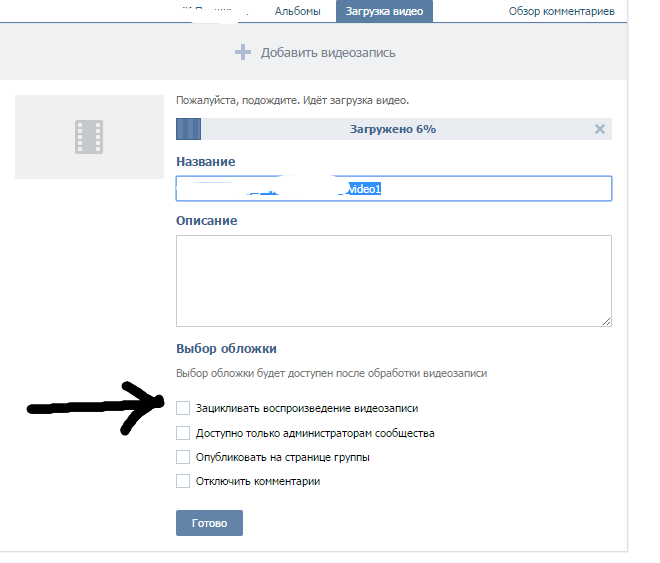
Далее можно просто просмотреть наличие различных эффектов и выбрать тот, который вам больше подойдет.
С правой стороны вы найдете вкладку Info. Если есть потребность получить информацию о цвете изображения, его координаты и изменения, то вы найдете их здесь.
Обратите внимание! Здесь же расположена вкладка Audio, которая поначалу еще не активна. Для ее активации просто щелкните по ней мышкой. Она откроет окно, где вы сможете настроить не только изображение, но и звуковые эффекты видеозаписи.
Как улучшить качество видео до максимума с помощью Sony Vegas Pro
Как улучшить качество видео в приложениях и с помощью специальных программ?
неограниченное число зрителей прямого эфира, качество 4К, фоновый просмотр PiP, поддержка ChromeCast, AirPlay и загрузка до 256 Гбайт
23 августа 2021 Пресс-релизы
ВКонтакте объявила о перезапуске видеоплатформы — в составе обновлений ряд новых технологий.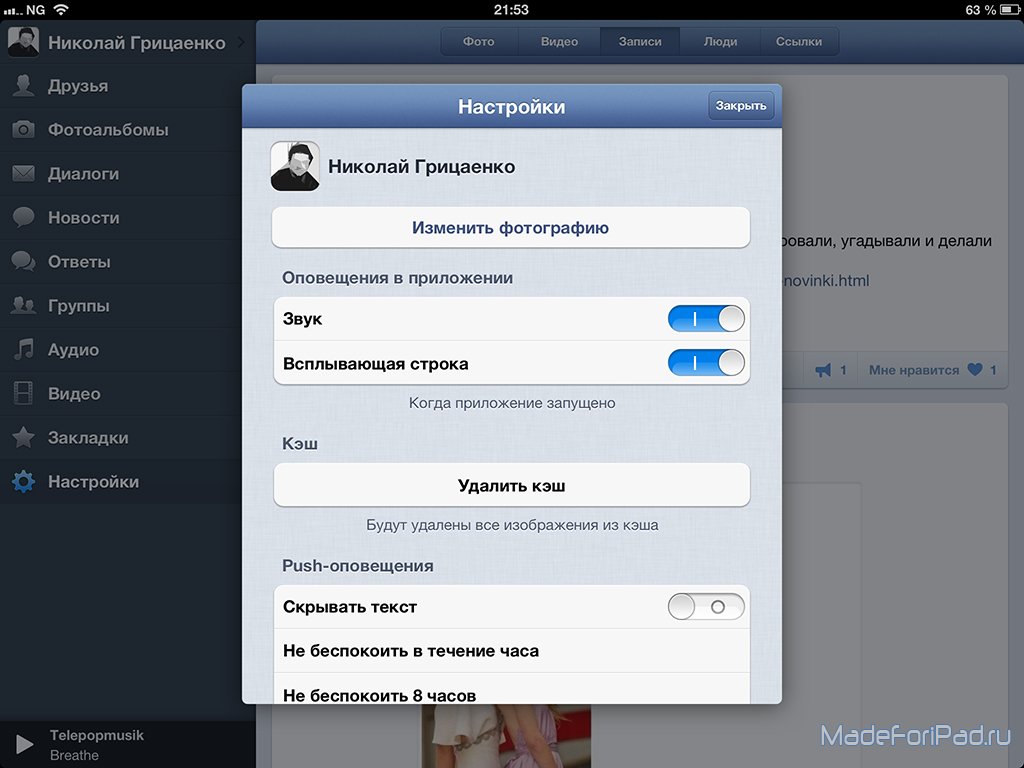 Собственная технология адаптивного видеостриминга с масштабируемой архитектурой полностью снимает ограничения на одновременное число зрителей, подключённых к одной трансляции, и обеспечивает просмотр в сетях с нестабильным соединением и на слабых устройствах.
Собственная технология адаптивного видеостриминга с масштабируемой архитектурой полностью снимает ограничения на одновременное число зрителей, подключённых к одной трансляции, и обеспечивает просмотр в сетях с нестабильным соединением и на слабых устройствах.
Обновления коснулись и качества картинки. Теперь пользователям доступен просмотр видео и прямых эфиров в высоком качестве 4К, оценить которое поможет стриминг на сетевые медиаплееры Chromecast и AirPlay. Функция появится на платформах iOS, Android и в десктопной версии ВКонтакте. Технология Chromecast позволяет транслировать видео с мобильных устройств на экран компьютера или телевизора. С помощью AirPlay пользователи iPhone, iPad или Mac смогут смотреть на экране телевизора видео со своих девайсов с использованием Apple TV или стороннего устройства с поддержкой AirPlay.
Видеоролики высокого качества занимают больше места, поэтому Видео ВКонтакте теперь поддерживает загрузку «тяжёлых» файлов размером до 256 Гбайт. Это откроет широкие возможности для профессиональных и полупрофессиональных авторов, а также обладателей цифровых камер сверхвысокой чёткости.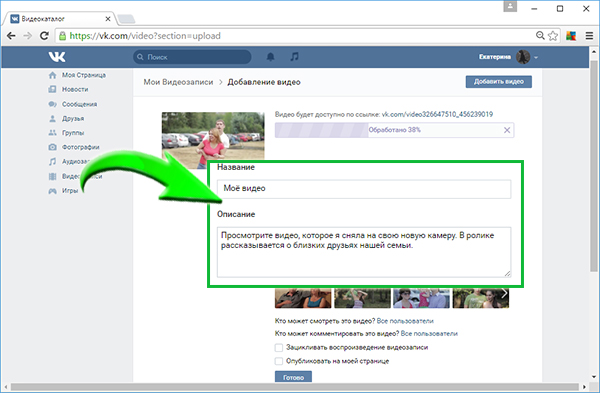
Отдельное внимание команда Видео ВКонтакте уделила адаптивности технологии видеостриминга — в настройках видеоплеера появится 7 параметров качества видео вплоть до Full HD и 4К, между которыми зритель сможет при желании переключаться. По умолчанию в плеере включена функция автоматического выбора качества, её задача — адаптироваться под характеристики устройства и скорость интернет-соединения, выбрать максимально возможное качество персонально для зрителя и обеспечить лучший пользовательский опыт во время просмотра видео и прямых трансляций.
Ещё одной долгожданной возможностью для пользователей станет формат Picture-in-Picture — он позволит, не прерывая просмотр видео или прямого эфира, продолжить навигацию в мобильном приложении ВКонтакте на iOS и Android или в других приложениях на смартфоне. Для этого видеоплеер можно свернуть в мини-окно — для этой функции реализована новая кнопка.
Александр Тоболь, технический директор ВКонтакте и единой платформы видео и звонков Mail. ru Group:
ru Group:
«Мы видим стабильный рост потребления видеоконтента нашими пользователями, поэтому делаем просмотр видео не только удобным, но и доступным в лучшем качестве в любых сетях и на любых устройствах. Мы полностью перезапустили видеоплатформу: сменили архитектуру на масштабируемую, сняли ограничение на число онлайн-зрителей в трансляциях, изменили форматы и протоколы доставки видеоконтента. Этот запуск — следующий логичный шаг после представленных ранее технологий раздачи видео, трансляций и звонков. Сейчас мы сконцентрированы над новыми технологиями в области доставки и потребления контента: до конца года планируем ещё несколько крупных нововведений».
Ранее ВКонтакте объявила, что разрешение 4К появится в групповых видеозвонках: пользователи смогут демонстрировать экран в сверхвысоком качестве. Функция уже доступна в приложении для iOS, а затем появится на остальных платформах и во всех продуктах Mail.ru Group, которые используют технологии единых звонков.
Поделиться
VK Video&Photo Master скачать — APK Скачать для Android
Скачать
Подробности
Отзывы
Версии
Информация
1/12
Описание сайта ВКонтакте на любой видео и фото1 Мастер 90.
 :
: — На сайте VK.com «ВКонтакте» удерживайте палец на описании видео (или на самом видео), чтобы появилось меню;
— Выбрать пункт меню «Копировать адрес ссылки»;
— Зайти в приложение «Видео загрузчик ВК» и выбрать качество видео.
Как быстро скачать нужное видео из официального приложения ВК:
— Найти значок «Меню» или «Поделиться» в списке видео или на странице видео
— Выбрать пункт меню «Поделиться» или «Скопировать ссылку»
— Зайти в приложение «Видео загрузчик ВК» и скачать видео в нужном качестве.
Приложение предоставляет:
— Загрузка фотографий из альбомов ВКонтакте в галерею;
— Удобная загрузка видео из встроенного браузера;
— Выбор качества загружаемого видео;
— Многопоточная (быстрая) загрузка видео;
— Удаляйте, переименовывайте и делитесь загруженными видео.
Примечание. Мы полностью отказались от рекламы.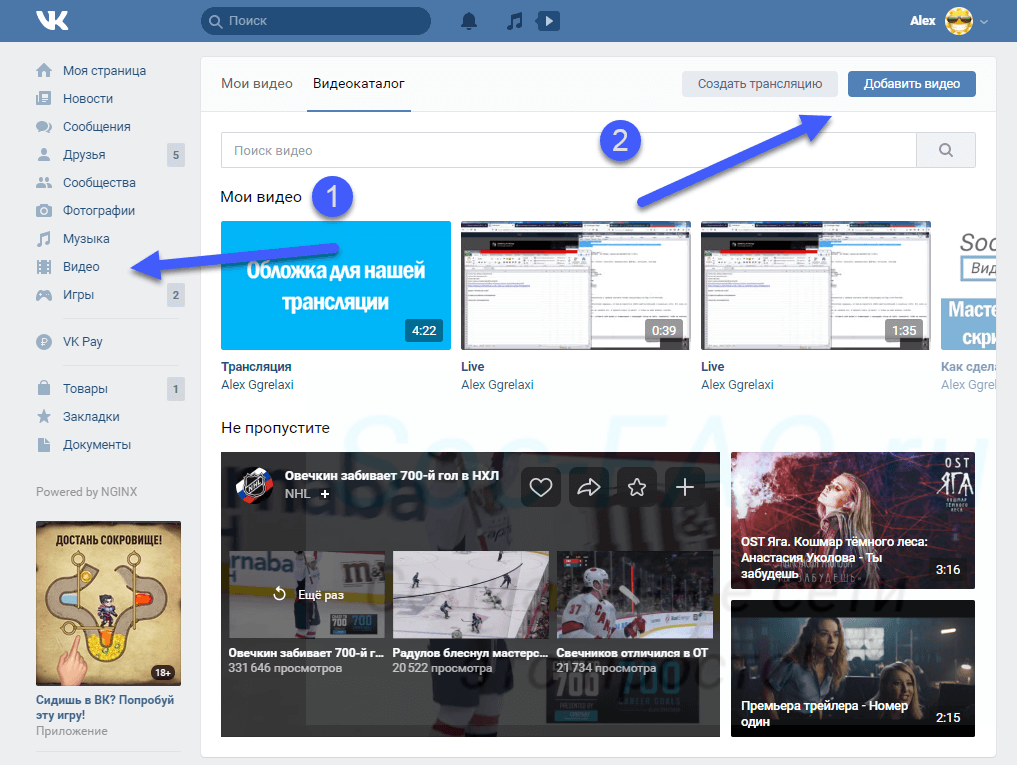 И вы всегда можете сохранить видео в обычном качестве, но если вам нужно сохранить видео в высоком качестве, вы можете приобрести полную версию. Спасибо за Вашу поддержку.
И вы всегда можете сохранить видео в обычном качестве, но если вам нужно сохранить видео в высоком качестве, вы можете приобрести полную версию. Спасибо за Вашу поддержку.
Приложение не поддерживает загрузку живого видео и музыки, а также видео со сторонних сайтов.
VK Video&Photo Master скачать — Версия 5.0
(14-10-2022)Другие версии
Что новогоСкачивайте ФОТО и ВИДЕО с сайта и официального приложения ВКонтакте. Делитесь видео. Отображение прогресса загрузки в панели уведомлений Minor улучшения
Пока нет ни отзывов, ни оценок! Чтобы выйти из первого, установите Aptoide.
—
0
Отзывы
Гарантия хорошего приложенияЭто приложение прошло проверку на наличие вирусов, вредоносных программ и других вредоносных атак и не содержит никаких угроз.
Версия APK: 5.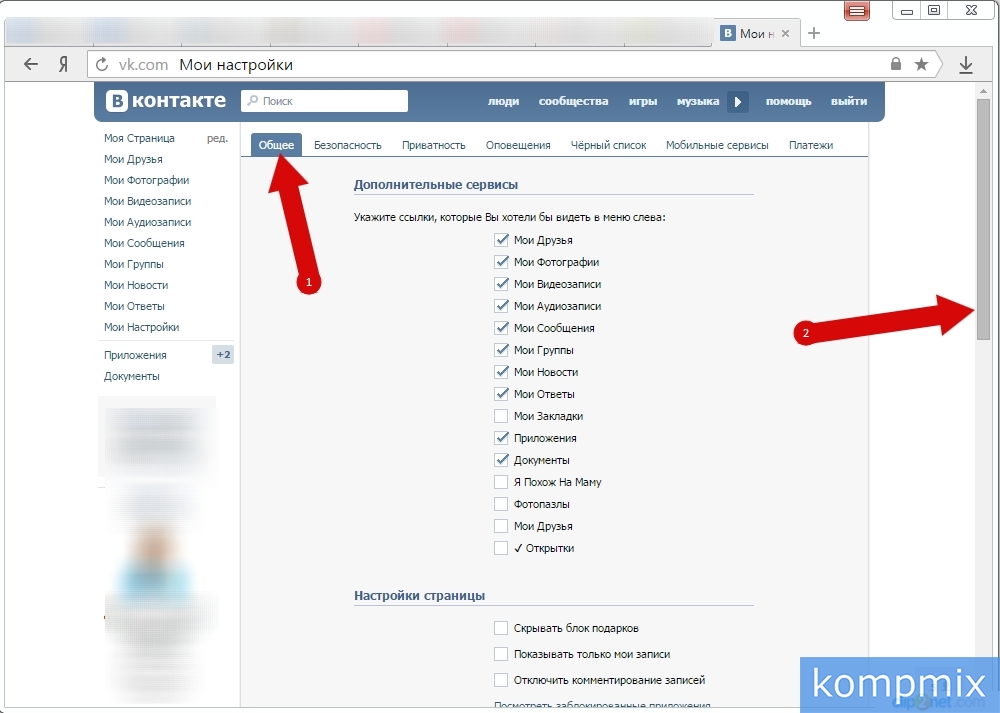
5.0
10.14.2022
323 downloads3 MB Size
Download
4.8
13/7/2022
323 downloads3 MB Size
Download
4.5
26/6/2022
323 downloads3 MB Size
Download
3.3
31/3/2022
323 downloads2 MB Size
Download
2.4
23/12/2021
323 downloads2 MB Size
Download
1.